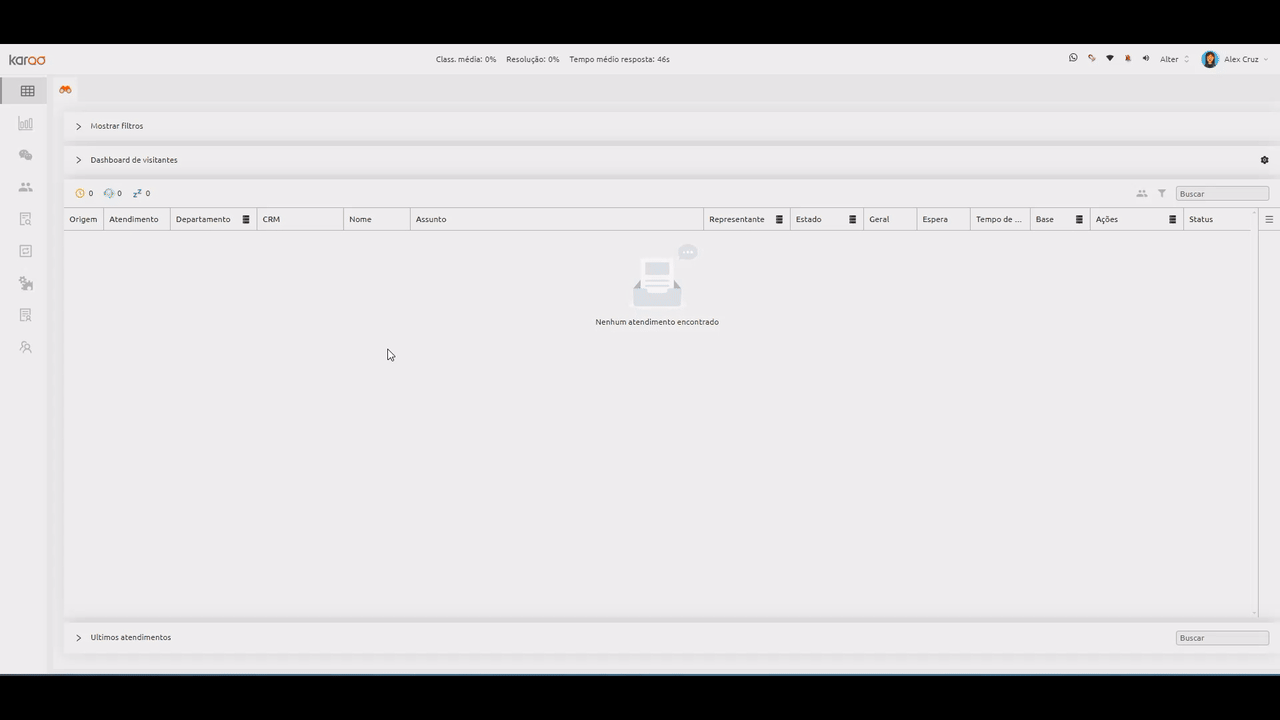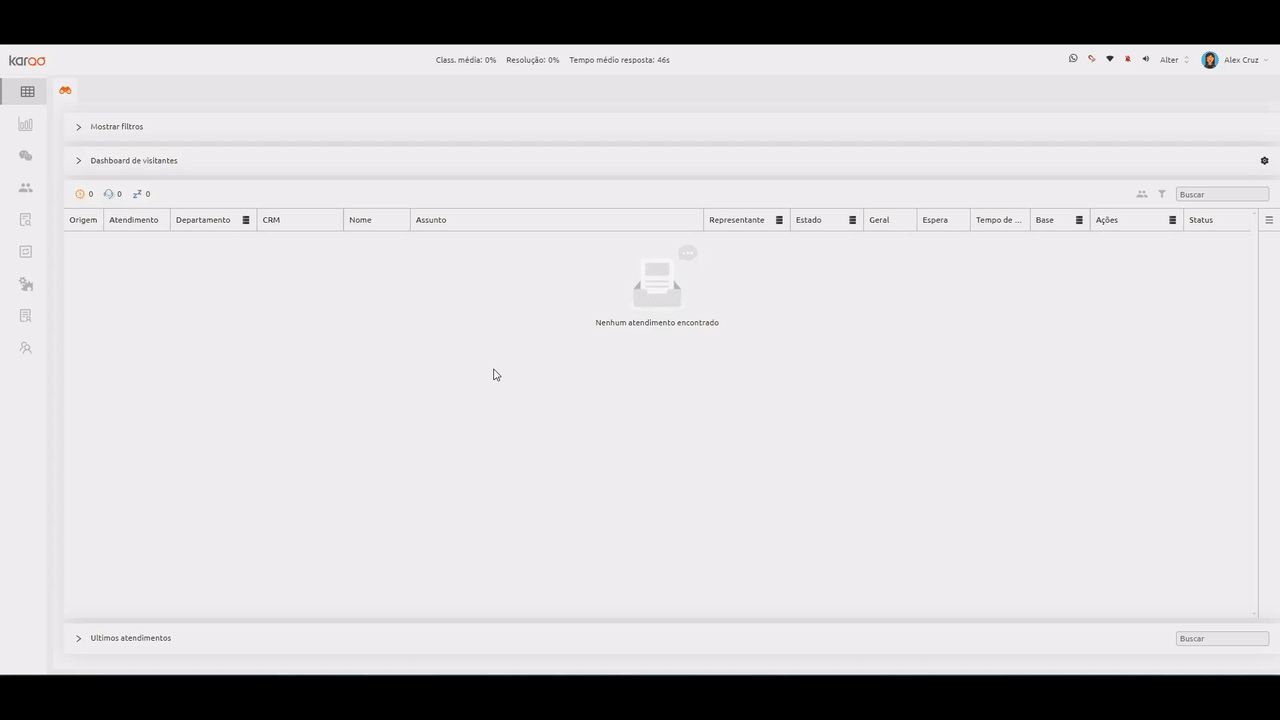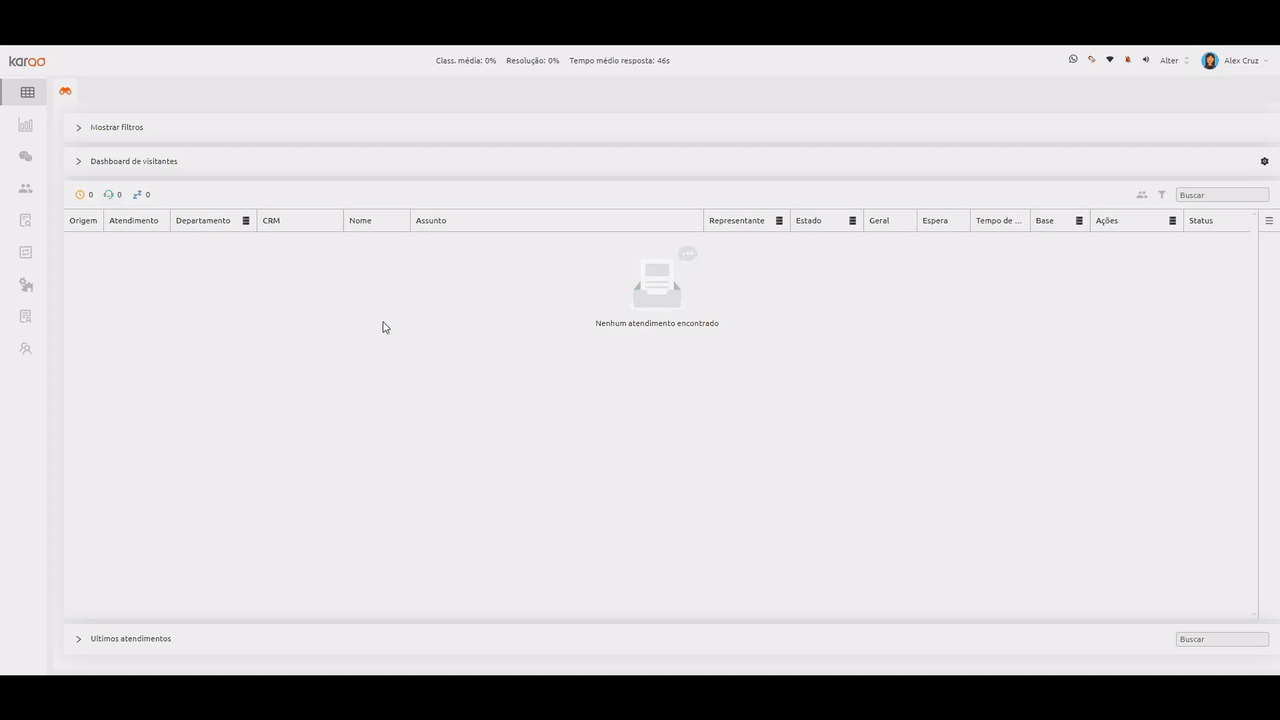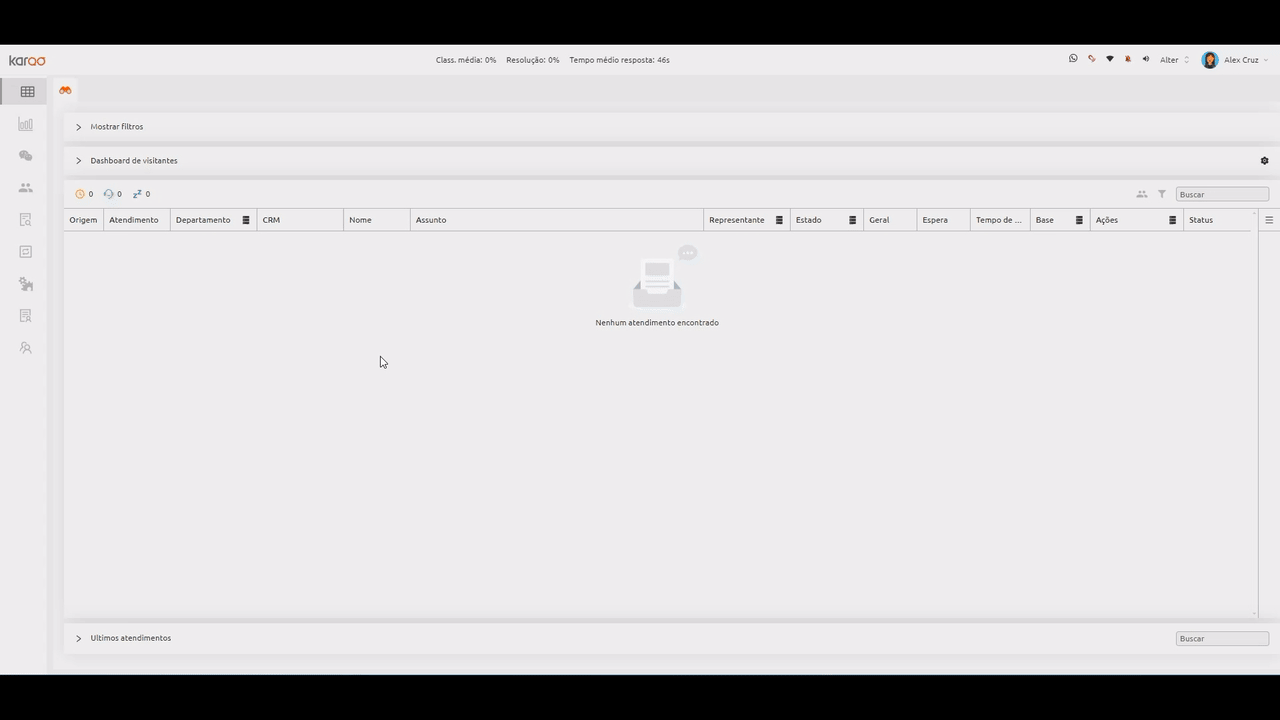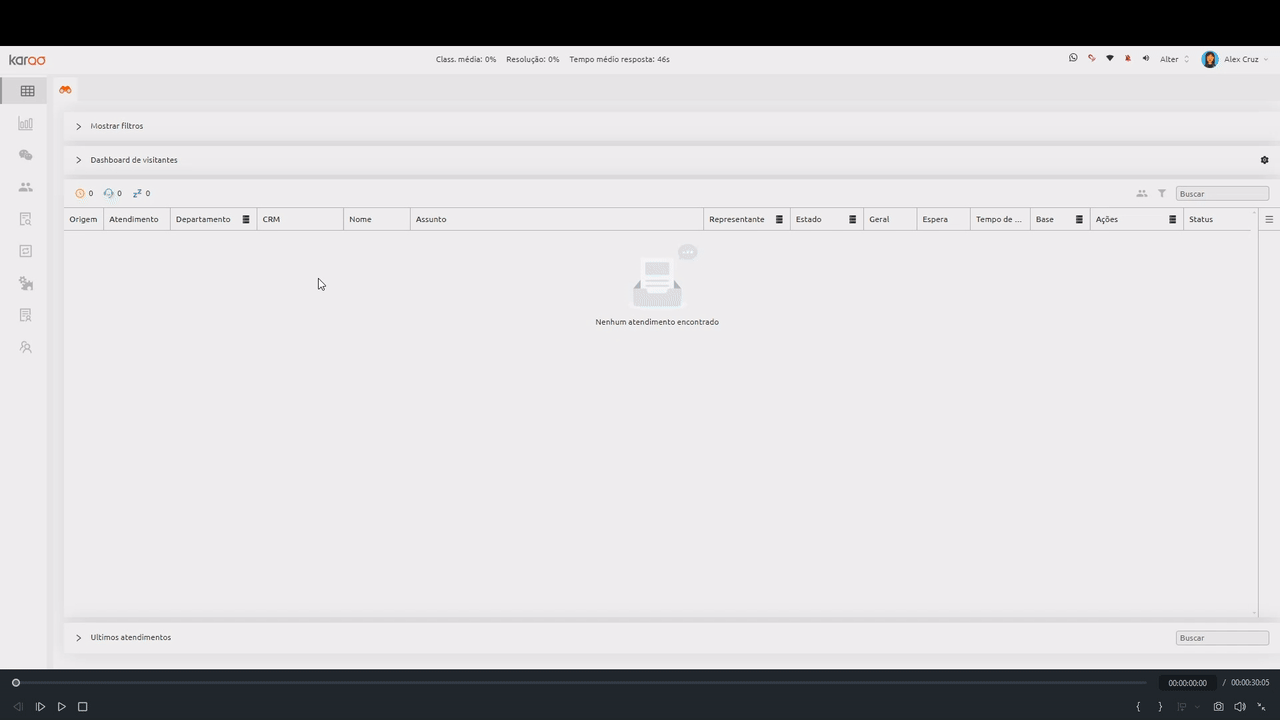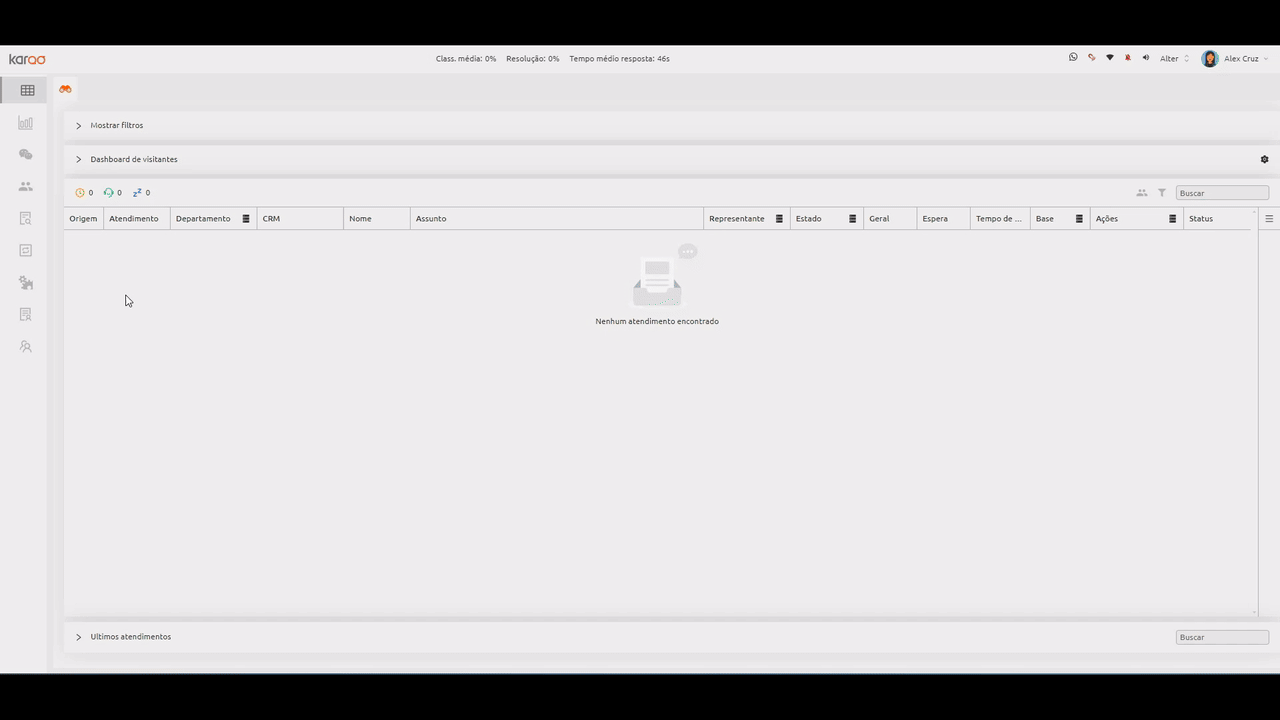Primeiras configurações:
Quer saber como deixar o seu Karoo pronto pra uso? Relaxa que a gente te ajuda a configurar sua conta rapidinho e deixar tudo pronto pra você mandar ver no atendimento ao cliente! É só seguir cada etapa abaixo para iniciar o uso do Karoo na sua empresa. Ah, use os dados que foram enviados por email para realizar o seu primeiro acesso!
Cadastro de Expediente:
- Vá em Configurações > Conta > Expediente > Novo.
- Crie o horário desejado.
- Ative o horário criado.
- Replique nos dias da semana que você trabalha.
É importante definir seu horário de trabalho para que o Karoo saiba quando você está disponível para atender os clientes!
Cadastro de Feriados
- Acesse Configurações > Conta > Expediente > Importar Feriados.
- Selecione Feriados Brasileiros.
- Salve as alterações
Assim, você garante que o sistema respeite os dias de descanso e feriados nacionais.
Criação de Grupo
- Vá para Configurações > Grupo > Novo.
- Adicione um nome ao grupo.
- Salve o grupo
Os grupos ajudam a organizar suas pesquisas e relatórios de maneira eficiente!
Criação de Departamento
- Acesse Configurações > Departamento > Novo.
- Crie um nome para o departamento.
- Ative o departamento.
- Salve o departamento.
Vai permitir que seu cliente acesse a sua fila 24hs por dia?
Se sim, precisamos de uma configuração extra nessa etapa. O expediente 24h no departamento faz com que os atendimentos que chegam após o horário de expediente cadastrado fiquem na fila aguardando até estarem disponíveis para atendimento. Esses atendimentos ficam em aberto por até 60h após serem atendidos, mesmo em caso de inatividade .Como ativar:
- Vá em Configurações > Departamento > Lápis (edição) > Expediente.
- Ative o expediente 24h, crie um nome e salve.
Os departamentos são utilizados para dividir os atendimentos entre os departamentos para facilitar a gestão e melhorar o atendimento ao cliente.
Adicionando um novo agente
- Acesse Configurações > Time > Novo.
- Complete as informações de e-mail e função do agente:
- Administrador Padrão: Acesso geral a configurações de conta, históricos e gestão de atendimentos.
- Gestor Padrão: Acesso a configurações, históricos e gestão dos departamentos vinculados.
- Operador Padrão: Acesso a nível individual, visualizando apenas históricos de atendimentos realizados por ele ou transferidos para ele.
- Vincule o agente ao grupo e departamento correspondentes.
- Salve as alterações.
Ter um time bem configurado é essencial para um atendimento eficiente!
Configuração de um canal (Whatsapp)
- Vá em Configurações > Conta > Canais > WhatsApp > WhatsApp Web > Adicionar Número.
- Cadastre as informações do número.
- Vincule os departamentos relacionados a esse número.
- Salve as alterações.
- Quando salvo, um QRcode será gerado na tela. Daí é só acessar o WhatsApp no aparelho telefônico e scanear o QRcode
Para scanear o QRcode em celulares com android realize o seguinte passo:
- Abra o WhatsApp no seu celular Android. No canto superior direito da tela inicial do WhatsApp, você encontrará um ícone de três pontos verticais (Menu).
- No menu acesse dispositivos conectados > conectar dispositivo, Isso abrirá a câmera do seu celular. Aponte a câmera do celular para o QR code exibido no Karoo
Em dispositivos IOS realize o seguinte passo:
- Abra o WhatsApp no seu iPhone. Na parte inferior da tela, você verá uma barra de navegação. Toque em "Configurações" (ícone de engrenagem) no canto inferior direito .No menu de configurações, toque em "Dispositivos conectados". Isso abrirá a câmera do seu iPhone.
Aponte a câmera do iPhone para o QR code exibido na Karoo
Conecte seu WhatsApp ao Karoo e esteja sempre disponível para seus clientes!
Simulação de atendimento
Tipos de atendimento
- Atendimento Reativo:
- O cliente entra em contato com o número cadastrado no Karoo.
- Ele recebe as opções de departamento e é direcionado para a fila de clientes.
- No módulo de fila de clientes, selecione a opção ATENDER (balãozinho laranja).
- Você será redirecionado para a tela de atendimento onde poderá conversar com o cliente.
- Atendimento Proativo:
- Inicie o contato com o cliente.
- Na tela de atendimentos, clique no balão de mensagem (iniciar conversa).
- Insira os dados do cliente (nome, telefone e departamento).
- Selecione para entrar em contato.
- Um novo atendimento será criado.
Esperamos que este manual ajude você a aproveitar ao máximo o sistema Karoo! Qualquer dúvida, estamos aqui para ajudar. Boa sorte e bons atendimentos! 🚀
Ficou alguma dúvida ? Acesse o nosso FAQ.